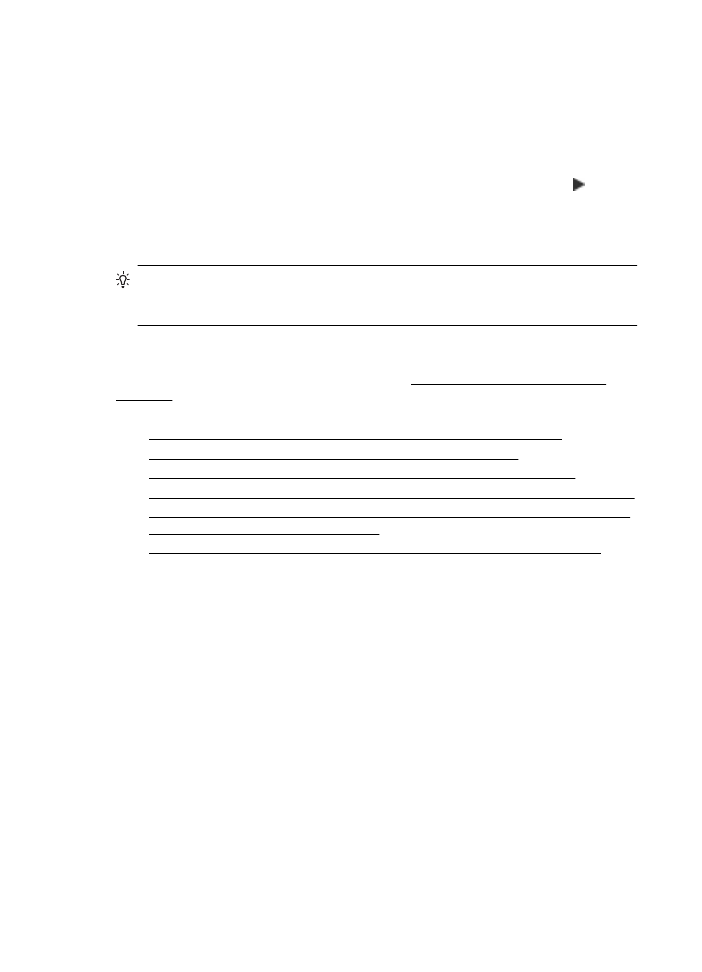
1 žingsnis. Įsitikinkite, kad jūsų kompiuteris prijungtas prie jūsų tinklo.
Patikrinkite, ar kompiuteris prijungtas prie jūsų tinklo: laidinio (eterneto) arba belaidžio.
Jeigu kompiuteris neprijungtas prie tinklo, spausdintuvo tinkle negalėsite naudoti.
Kaip patikrinti laidinį (eterneto) ryšį
Daugelyje kompiuterių yra indikatoriaus lemputės prie prievado, į kurį jungiamas
„Ethernet“ laidas iš kelvedžio į jūsų kompiuterį. Paprastai yra dvi indikatoriaus
lemputės, viena deganti, kita mirksinti. Jei jūsų kompiuteryje yra indikatoriaus
lemputės, patikrinkite, ar jos veikia. Jei lemputės nedega, pabandykite iš naujo prijungti
„Ethernet„ kabelį prie kompiuterio ir kelvedžio. Jei vis dar nematote lempučių, galbūt
problema yra kelvedyje, „Ethernet“ kabelyje arba jūsų kompiuteryje.
Skyrius 9 skyrius
152
Problemos sprendimas
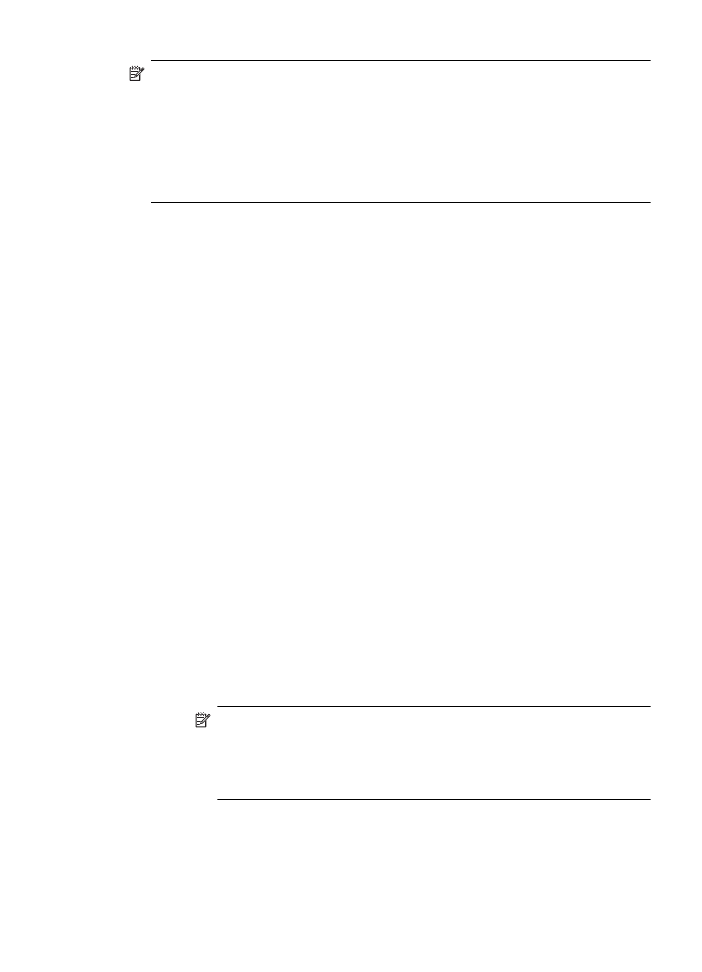
Pastaba „Macintosh“ kompiuteriuose indikatoriaus lempučių nėra. Norėdami
patikrinti „Ethernet“ ryšį „Macintosh“ kompiuteryje, stove spustelėkite System
Preferences (sistemos prioritetai), tada spustelėkite Network (tinklas). Jei eterneto
ryšys veikia gerai, ryšių sąraše rodomas Built-In Ethernet (įtaisytasis eternetas)
kartu su IP adresu ir kita būsenos informacija. Jei Built-in Ethernet (įtaisytasis
„Ethernet“) sąraše nerodomas, galbūt problema yra kelvedyje, „Ethernet“ kabelyje
arba jūsų kompiuteryje. Norėdami gauti daugiau informacijos, spustelėkite lange
esantį mygtuką Žinynas.
Belaidžio ryšio tikrinimas
1.
Įsitikinkite, kad jūsų kompiuterio bevielis ryšys įjungtas. Norėdami gauti daugiau
informacijos skaitykite kompiuterio vartotojo vadovą – su kompiuteriu pateiktą
dokuimentaciją.
2.
Jei nenaudojate unikalaus belaidžio tinklo pavadinimo (SSID), gali būti, kad jūsų
belaidis kompiuteris galėjo prisijungti prie netoliese esančio kito tinklo.
Toliau pateikti veiksmai gali padėti nustatyti, ar jūsų kompiuteris prisijungęs prie jūsų
tinklo:
„Windows“
a.
Spustelėkite Start (pradėti), spustelėkite Control Panel (valdymo skydelis),
užveskite žymiklį ant Network Connections (tinklo ryšiai) ir spustelėkite
View Network Status and Tasks (peržiūrėti tinklo būseną ir užduotis).
- Arba -
Spustelėkite Start (pradėti), pasirinkite Settings (parametrai), spustelėkite
Control Panel (valdymo skydelis), dukart spustelėkite Network
Connections (tinklo ryšiai), spustelėkite meniu View (rodinys) ir pasirinkite
Details (informacija).
Palikite dialogo langą atvirą, kol atliksite kitą veiksmą.
b.
Atjunkite bevielio ryšio kelvedžio maitinimo laidą. Jūsų kompiuterio ryšio
būsena turėtų pasikeisti į Not Connected (neprisijungęs).
c.
Vėl prijunkite maitinimo laidą prie bevielio ryšio kelvedžio. Ryšio būsena
turėtų pasikeisti į Connected (prisijungęs).
„Mac OS X“
▲
Spustelėkite piktogramą AirPort, esančią meniu juostoje ekrano viršuje.
Pasirodžiusiame meniu galite nurodyti, ar „AirPort“ įjungtas ir prie kurio
bevielio tinklo prisijungęs jūsų kompiuteris.
Pastaba Jei norite gauti daugiau išsamios informacijos apie savo
„AirPort“ ryšį, stove spustelėkite System Preferences (sistemos
prioritetai), tada spustelėkite Network (tinklas). Jei bevielis ryšys veikia
gerai, ryšių sąraše šalia „AirPort“ atsiranda žalias taškas. Jei norite gauti
daugiau informacijos, spustelėkite lange esantį mygtuką Žinynas.
Jeigu kompiuterio negalite prijungti prie tinklo, susisiekite su jūsų tinklą nustačiusiu
asmeniu arba kelvedžio gamintoju, nes gali būti jūsų kelvedžio ar kompiuterio
techninės įrangos problemų.
Belaidžio ryšio problemų sprendimas
153
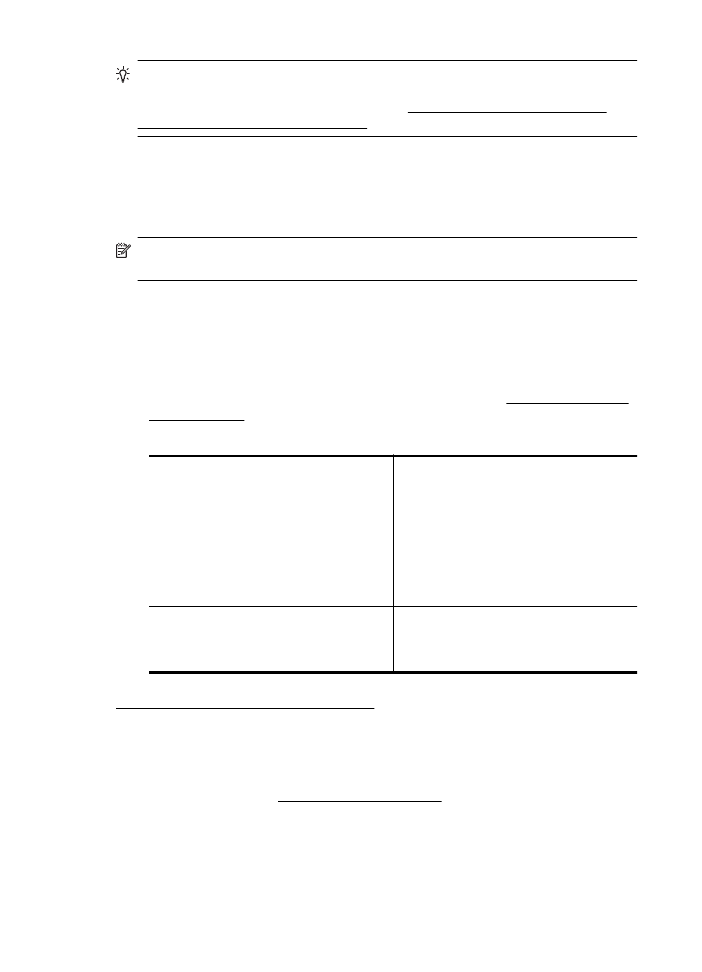
Patarimas Jei turite prieigą prie interneto ir naudojatės kompiuteriu su „Windows“,
taip pat galite naudotis „HP Network Assistant“, jei reikia pagalbos nustatant tinklą.
Norėdami naudotis šiuo įrankiu apsilankykite www.hp.com/sbso/wireless/tools-
setup.html?jumpid=reg_R1002_USEN. (Ši svetainė prieinama tik anglų k.)